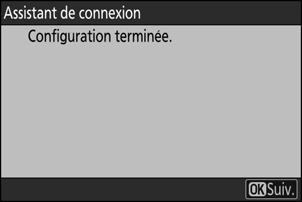Connexion de l’appareil photo à Nikon Imaging Cloud
Utilisez l’appareil photo et l’ordinateur/le périphérique mobile pour établir une connexion Wi-Fi entre l’appareil photo et Nikon Imaging Cloud et accéder aux services.
Avant de se connecter à Nikon Imaging Cloud
- Vous devez créer un compte Nikon ID et vous inscrire à Nikon Imaging Cloud pour pouvoir utiliser le service. Effectuez l’inscription et connectez-vous sur l’ordinateur ou le périphérique mobile avant de connecter l’appareil photo. Reportez-vous à l’aide en ligne de Nikon Imaging Cloud pour obtenir des instructions détaillées.
- Un navigateur Internet est nécessaire pour utiliser Nikon Imaging Cloud.
- Un environnement Wi-Fi est nécessaire pour connecter l’appareil photo et Nikon Imaging Cloud. Connectez l’appareil photo à un réseau existant (notamment les réseaux domestiques) via un routeur sans fil.
Appareil photo : mettez en surbrillance [Nikon Imaging Cloud] dans le menu Réseau et appuyez sur 2.
Un QR code et une URL permettant d’accéder à Nikon Imaging Cloud sur un ordinateur ou un périphérique mobile s’affichent.
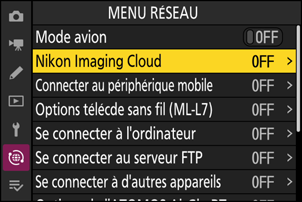
Appareil photo : lorsqu’une boîte de dialogue s’affiche comme sur l’illustration, appuyez sur J pour continuer.
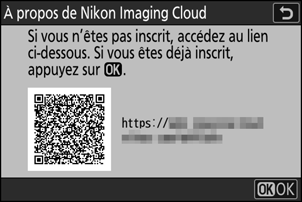
Appareil photo : sélectionnez [ON] pour [Se connecter à Nikon Imaging Cloud].
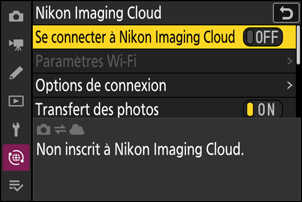
Appareil photo : mettez en surbrillance [Rechercher un réseau Wi-Fi] et appuyez sur J.
L’appareil photo recherche les réseaux à proximité actifs actuellement et les classe par nom (SSID).
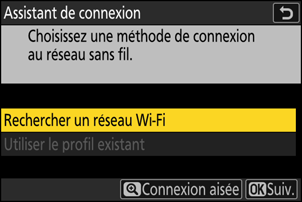
Pour vous connecter sans saisir de SSID ou de clé de chiffrement, appuyez sur X à l’étape 4. Mettez ensuite en surbrillance l’une des options suivantes et appuyez sur J. Une fois la connexion établie, passez à l’étape 7.
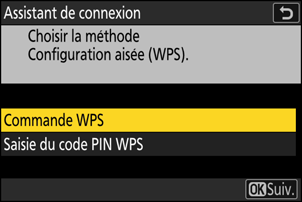
Option Description [Commande WPS] Pour les routeurs prenant en charge la commande WPS. Appuyez sur la commande WPS du routeur, puis sur la commande J de l’appareil photo pour vous connecter. [Saisie du code PIN WPS] L’appareil photo affiche un code PIN. Avec un ordinateur, saisissez le code PIN sur le routeur. Pour en savoir plus, reportez-vous à la documentation fournie avec le routeur. Appareil photo : choisissez un réseau.
- Mettez en surbrillance le SSID d’un réseau et appuyez sur J.
- Les SSID comportant des caractères qui ne peuvent pas être saisis sur l’appareil photo ne s’afficheront pas.
- La bande sur laquelle chaque SSID fonctionne est indiquée par une icône.
- Les réseaux chiffrés sont signalés par l’icône h. Si le réseau sélectionné est chiffré (h), vous serez invité à saisir la clé de chiffrement. Si le réseau n’est pas chiffré, passez à l’étape 8.
- Si le réseau souhaité n’est pas affiché, appuyez sur X pour effectuer une autre recherche.
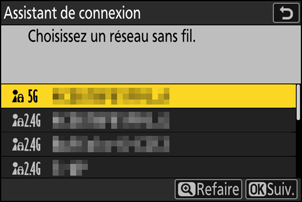
SSID masqués
Les réseaux avec SSID masqués sont signalés par des champs vides dans la liste des réseaux.
- Pour vous connecter à un réseau possédant un SSID masqué, mettez en surbrillance un champ vide et appuyez sur J. Appuyez à nouveau sur J ; l’appareil photo vous invite alors à fournir un SSID.
- Saisissez le nom du réseau et appuyez sur X. Appuyez à nouveau sur X ; l’appareil photo vous invite désormais à saisir la clé de chiffrement.
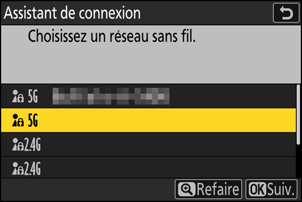
Appareil photo : saisissez la clé de chiffrement.
- Appuyez sur J et saisissez la clé de chiffrement du routeur sans fil.
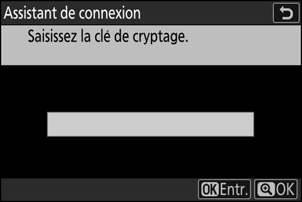
- Pour en savoir plus, reportez-vous à la documentation du routeur sans fil.
- Appuyez sur X une fois la saisie effectuée.
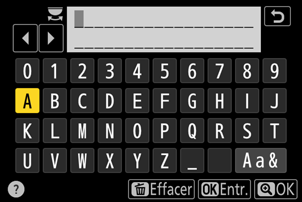
- Appuyez à nouveau sur X pour démarrer la connexion. Un message s’affiche pendant quelques secondes une fois la connexion établie.
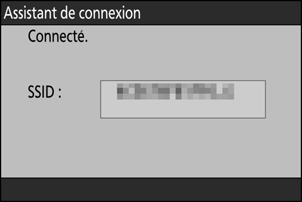
Appareil photo : détectez ou sélectionnez une adresse IP.
Mettez en surbrillance l’une des options suivantes et appuyez sur J.
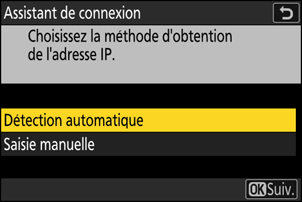
Option Description [Détection automatique] Sélectionnez cette option si le réseau est configuré pour fournir l’adresse IP automatiquement. Un message « configuration terminée » s’affiche une fois l’adresse IP attribuée. [Saisie manuelle] Saisissez manuellement dans l’ordre suivant, l’adresse IP, le masque de sous-réseau, l’adresse de passerelle et l’adresse du serveur de noms de domaine (DNS). Ces différents éléments peuvent être saisis comme suit.
Adresse IP/adresse de passerelle/serveur de noms de domaine (DNS) :
- Appuyez sur J ; vous serez invité à saisir l’adresse.
- Tournez la molette de commande principale pour mettre en surbrillance les segments.
- Appuyez sur 4 ou 2 pour modifier le segment en surbrillance et appuyez sur J pour saisir les modifications.
- Une fois tous les chiffres saisis, appuyez sur X pour enregistrer les modifications.
- Appuyez à nouveau sur X pour continuer.
Masque de sous-réseau :
Pour modifier le chiffre en surbrillance, appuyez sur 1 ou 3. Appuyez sur J pour enregistrer les modifications et continuer.
Appareil photo : appuyez sur J pour continuer lorsque le message « configuration terminée » s’affiche.

L’appareil photo accède à Nikon Imaging Cloud et se prépare à la connexion. Une fois la préparation effectuée, un QR code et une URL permettant d’accéder à Nikon Imaging Cloud sur un ordinateur ou un périphérique mobile s’affichent.
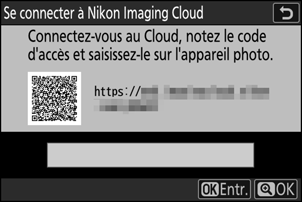
Périphérique mobile/ordinateur : touchez ou cliquez sur le bouton de connexion de l’appareil photo, situé sur l’écran d’accueil de Nikon Imaging Cloud.
Un code d’accès permettant de connecter Nikon Imaging Cloud et l’appareil photo s’affiche.
Appareil photo : saisissez le code d’accès affiché sur l’ordinateur/le périphérique mobile à l’étape 9.
- Appuyez sur J pour saisir le code d’accès.
- Appuyez sur X une fois la saisie effectuée.
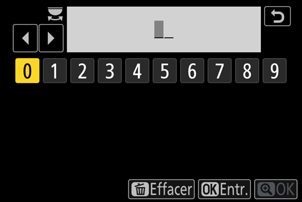
- Lorsque vous appuyez à nouveau sur X, l’appareil photo et Nikon Imaging Cloud se connectent, et un QR code et une URL permettant d’accéder à Nikon Imaging Cloud depuis un ordinateur ou un périphérique mobile s’affichent.

Périphérique mobile/ordinateur : scannez le QR code affiché sur l’écran de l’appareil photo ou saisissez l’URL également affichée sur l’appareil photo dans un navigateur Internet.
- Un écran de confirmation de la connexion s’affiche.
- Si un écran de saisie du code utilisateur s’affiche sur l’ordinateur/le périphérique mobile, saisissez le code utilisateur affiché sur l’écran de l’appareil photo.
Périphérique mobile/ordinateur : touchez ou cliquez sur le bouton [Se connecter].
Nikon Imaging Cloud et l’appareil photo sont désormais connectés en Wi-Fi. Si un écran d’établissement de la connexion s’affiche à la fois sur l’ordinateur/le périphérique mobile et sur l’appareil photo, vous pouvez utiliser l’appareil photo avec Nikon Imaging Cloud.
Pour obtenir des informations sur l’utilisation de Nikon Imaging Cloud, reportez-vous à l’aide en ligne.